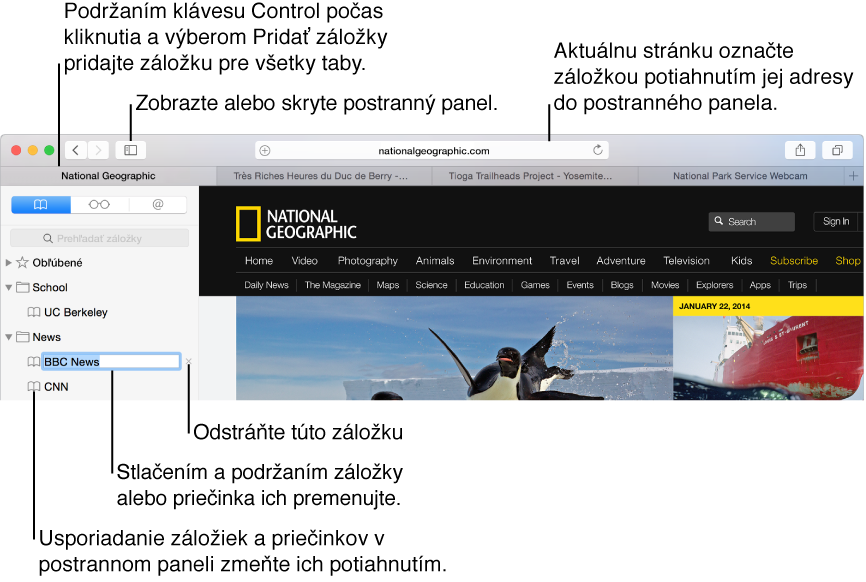
Označte svoje obľúbené webové stránky záložkami, aby ste ich mohli rýchlo znova navštíviť.
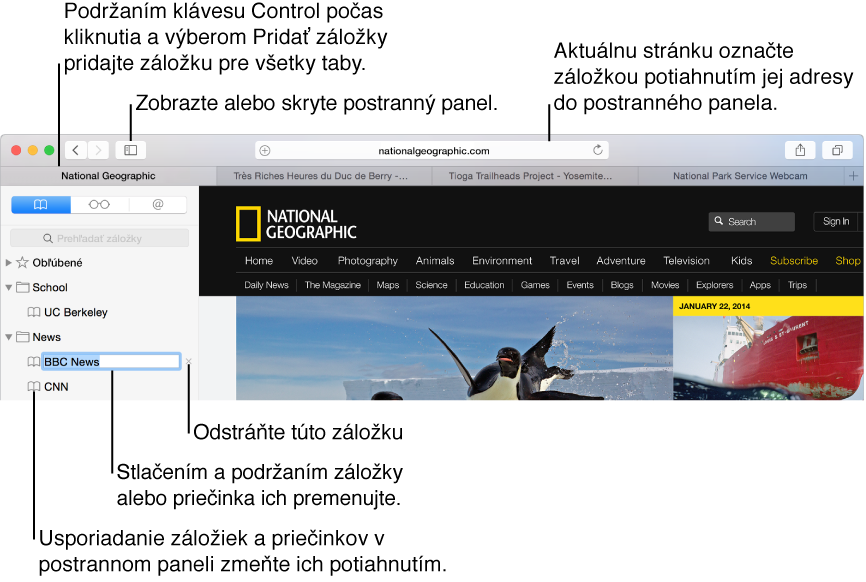
Zobrazenie všetkých záložiek v postrannom paneli: V paneli s nástrojmi kliknite na tlačidlo Postranný panel ![]() a potom na tlačidlo Záložky
a potom na tlačidlo Záložky ![]() alebo vyberte Záložky > Zobraziť záložky.
alebo vyberte Záložky > Zobraziť záložky.
Pridanie záložky pre aktuálnu webovú stránku: Na paneli s nástrojmi kliknite na tlačidlo Zdieľať ![]() , vyberte Pridať záložku a potom priečinok pre záložky. Takisto môžete presunúť kurzor nad pole adresy a vyhľadávania, stlačiť a podržať tlačidlo Pridať v jednom kroku
, vyberte Pridať záložku a potom priečinok pre záložky. Takisto môžete presunúť kurzor nad pole adresy a vyhľadávania, stlačiť a podržať tlačidlo Pridať v jednom kroku ![]() , ktoré sa zobrazuje na ľavej strane poľa, a potom zo zoznamu vybrať priečinok pre záložky.
, ktoré sa zobrazuje na ľavej strane poľa, a potom zo zoznamu vybrať priečinok pre záložky.
Navštívenie stránky pridanej medzi záložky: Kliknite na záložku v postrannom paneli alebo ju vyberte z menu Záložky:
Vyhľadanie záložky: Zadajte text do poľa vyhľadávania v hornej časti postranného panela. Pre zobrazenie tohto poľa môže byť potrebné zrolovať nahor.
Správa záložiek v postrannom paneli:Zobrazte postranný panel Záložky (pozri vyššie) a potom vykonajte jednu z nasledujúcich akcií:
Pridanie nového priečinka pre záložky: Stlačte kláves Control a kliknite na záložku v postrannom paneli. Z menu skratiek vyberte Nový priečinok.
Zmena usporiadania a kopírovanie záložiek a priečinkov: Potiahnite záložku alebo priečinok na nové miesto. Ak chcete záložku skopírovať, podržte stlačený kláves Option a potiahnite ju.
Úprava názvu záložky alebo priečinka: Stlačte kláves Control, kliknite na ne a z menu skratiek vyberte Premenovať. Takisto môžete zatlačiť na názov alebo názov stlačiť a podržať, kým sa nezvýrazní, a potom zadať nový.
Odstránenie záložky: Stlačte kláves Command (⌘), klikaním označte záložky v postrannom paneli a stlačte kláves Delete. Takisto môžete stlačiť a podržať názov záložky, kým sa nezvýrazní, a potom kliknúť na tlačidlo Odstrániť ![]() nachádzajúce sa vpravo od názvu.
nachádzajúce sa vpravo od názvu.
Úprava záložiek v zobrazení záložiek: V dolnej časti postranného panela Záložky kliknite na Upraviť alebo vyberte Záložky > Upraviť záložky.
Pridanie priečinka pre záložky: Kliknite na Nový priečinok. Takisto môžete vybrať jednu alebo viac záložiek, stlačiť kláves Option a kliknutím na Nový priečinok vytvoriť priečinok obsahujúci vybrané záložky.
Zmena usporiadania a kopírovanie záložiek: Potiahnite záložku alebo priečinok na iné miesto. Ak chcete záložku skopírovať, držte pri jej ťahaní stlačený kláves Option.
Úprava názvu záložky alebo priečinka: Vyberte záložku alebo priečinok a stlačte Enter.
Odstránenie záložiek: Vyberte záložky a stlačte Delete.
Používanie lišty Obľúbené: Keď zobrazíte lištu Obľúbené (vyberte Zobraziť > Zobraziť lištu Obľúbené), môžete v nej vykonať nasledovné:
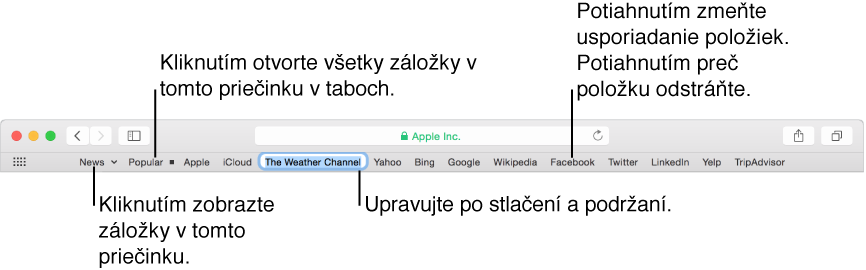
Navštívenie stránky pridanej medzi záložky: Kliknite na stránku v lište Obľúbené.
Pridanie záložky aktuálnej stránky: Kliknite na pole adresy a vyhľadávania, aby ste zobrazili celú adresu stránky a jej ikonu (alebo favicon), a potiahnite ikonu do lišty Obľúbené.
Zmena usporiadania záložiek a priečinkov: Potiahnite záložku alebo priečinok na iné miesto.
Úprava názvu záložky alebo priečinka: Stlačte kláves Control, kliknite na záložku alebo priečinok v lište Obľúbené a z menu skratiek vyberte Premenovať. Takisto môžete zatlačiť na názov alebo názov stlačiť a podržať, kým sa nezvýrazní, a potom zadať nový.
Odstránenie záložky: Potiahnite ju mimo lišty Obľúbené.
Safari používa iCloud na udržiavanie vašich záložiek rovnakých na všetkých počítačoch Mac a iOS zariadeniach, ktoré majú zapnuté Safari v iCloud nastaveniach.